
Solid Edge y Solidworks ¿Te gustaría saber cuál es el mejor? Una mirada más cercana a Solid Edge y Solidworks puede ayudar a los lectores a determinar qué producto se adaptará mejor a sus necesidades. ¿Rolling Stones o los Beatles? ¿Marmite o Vegemite? ¿Solid Edge o SOLIDWORKS?
Estas son las preguntas que han plagado a la humanidad durante generaciones. En este artículo, abordaremos al menos una de estas dicotomías y esperamos que te permita tomar una decisión informada sobre qué paquete CAD es mejor para ti.

Comparativa – Solid Edge y Solidworks
En primer lugar, debemos declarar cualquier conflicto de intereses. La mayoría de los usuarios de SOLIDWORKS y escriben artículos relacionados principalmente con ese paquete CAD en particular. Algunos han usado Solid Edge en algunas ocasiones, principalmente para modelado básico. Por lo tanto, escribiremos este artículo principalmente como novatos de Solid Edge y desde la perspectiva de un usuario de SOLIDWORKS.
Aquí puedes leer sobre: Cómo Mover Un Objeto En Sketchup (O Partes De Este)
Para aquellos de ustedes que ya no son estudiantes, hay una prueba de 45 días disponible para la versión completa de Solid Edge en el sitio web de Siemens PLM Software, que puede encontrar en este enlace
Otra buena característica de Solid Edge es el servicio de suscripción mensual. Esto es particularmente bueno si tiene una pequeña cantidad de personal y su uso de CAD varía de un mes a otro, donde puede no ser óptimo pagar una licencia anual completa cuando los puestos quedan vacíos (cuando los ingenieros pueden ser asignados a otras tareas para ejemplo).
Puedes consultar más detalles de la suscripción mensual aquí. Además, si tienes una pequeña empresa emergente con una financiación de menos de 1 millón de dólares y menos de 10 millones de dólares en ingresos anuales, podría ser elegible para una suscripción gratuita de 1 año.
Para el propósito de esta revisión, usaremos la versión de prueba de 45 días, que promete modelado de piezas, diseño de ensamblajes, dibujo y simulación, además de proporcionar acceso a videos y capacitación en línea, y también a Solid Edge en línea. comunidad.
Solid Edge y Solidworks – Compatibilidad
Al igual que SOLIDWORKS, las versiones posteriores de Solid Edge son incompatibles con máquinas de 32 bits. Según Siemens, Solid Edge ST9 es solo de 64 bits. Solid Edge ST6 fue la última versión de 32 bits de Solid Edge.
La buena noticia es que Siemens todavía ofrece una versión para estudiantes de ST6 en su sitio web. La mala noticia es que si estás acostumbrado al software CAD de 32 bits y quieres usar una versión de Solid Edge de 2015 o posterior, necesitarás una computadora nueva.
Solid Edge y Solidworks – Usabiliad
Al iniciar Solid Edge ST9, tiene la opción de abrir un documento o crear uno nuevo basado en varias plantillas. Las plantillas incluyen pieza métrica ISO, ensamblaje métrico ISO, borrador métrico ISO, etc.
Los valores predeterminados en esta lista se pueden cambiar a ANSI pulgadas o métrica, GB métrica o cualquier estándar que prefiera, para que pueda usar los estándares que prefiera la próxima vez que abra el software. Es bastante similar a SOLIDWORKS en ese sentido, que ofrece opciones de piezas, ensamblajes o dibujos como opciones predeterminadas cuando abre un nuevo archivo.
- Para este ejercicio, se abre un nuevo documento de pieza, seleccionas Métrica ISO y se abre la ventana de diseño en blanco en la pantalla.
No toma mucho tiempo volver a familiarizarme con el diseño del software.
A la derecha hay un panel oculto para la comunidad y las funciones en línea, a la izquierda hay un panel para lo que parece ser el árbol de diseño de SOLIDWORKS, y ocultos a la izquierda de ese panel hay algunos paneles para simulación, sensores, capas y el que te guste.
El panel superior es similar a SOLIDWORKS y contiene bocetos, superficies y otras funciones que se utilizan para crear diseños.
Solid Edge y Solidworks – Modelado
Veamos si los conocimientos de SOLIDWORKS nos permitirán hacer un modelado básico, sin la necesidad de consultar el manual o los tutoriales. Queremos ver qué tan intuitivo es el software.
- Paso 1: Dibujamos un círculo sin una dimensión particular y hacemos clic en el botón Inicio>Seleccionar en el panel superior (ver Figura 1).
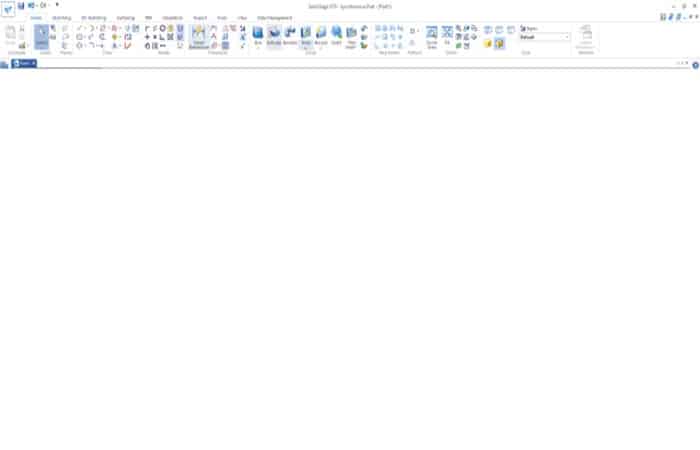
NOTA: Parece que todo se maneja desde esta flecha de selección. De acuerdo con la sugerencia emergente que aparece cuando paso el mouse sobre la flecha, la flecha de selección permitirá seleccionar un elemento para modificarlo.
De hecho, cuando hacemos clic en el círculo, aparece un controlador de extrusión. Lo arrastro hacia afuera y se forma un cilindro. Hasta ahora, es bastante fácil.
- Paso 2: Seguimos jugando con las funciones de sólidos en el panel superior. Agregar filetes a los bordes es fácil.
- Paso 3: Agregamos una característica delgada, convirtiendo el cilindro en una taza (ver Figura 2).
Todo esto es muy fácil, y todavía no hemos tenido que tocar el teclado. En su mayor parte, parece funcionar en gran medida con el mouse y se puede acceder a las funciones desde el panel principal en la parte superior. Todavía no hemos tenido que desplazarnos hacia abajo a través de ningún menú largo.
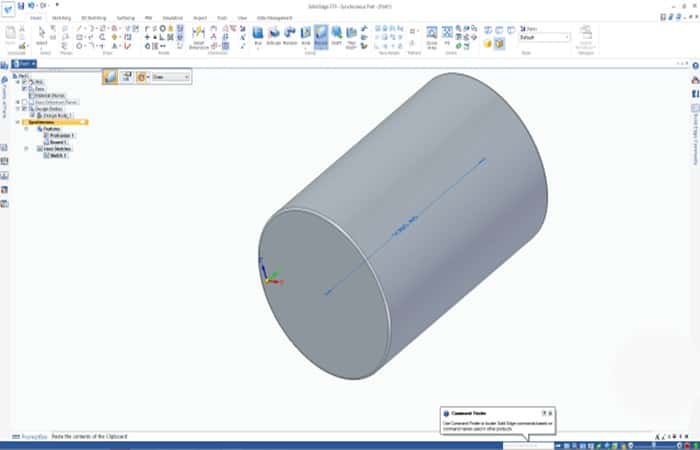
La función de agujero parece bastante fácil de usar.
- Paso 1: Al hacer clic en esta opción, se puede arrastrar y soltar en la parte principal un agujero de geometría y características específicas (como un avellanado).
- Paso 2: La ventana de gráficos muestra cómo aparecerá el agujero en la pieza en tiempo real (consulta la Figura 3).
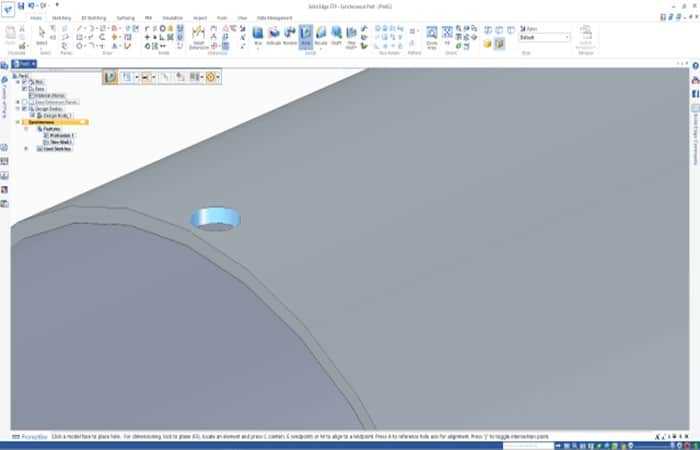
En conclusión, en términos de modelado sólido básico, no creemos que haya mucha diferencia entre los dos productos. Depende a lo que estés acostumbrado. Si has estado usando SOLIDWORKS durante una década, no encontrarás que el modelado en Solid Edge sea demasiado complicado. Y, por el contrario, si eres un nuevo usuario de Solid Edge, no te llevará mucho tiempo ponerse en marcha.
Solid Edge y Solidworks – Simulación
Por lo tanto, hemos echado un breve vistazo al modelado sólido. Ahora, veamos a otra función que utilizo bastante en SOLIDWORKS: simulación.
SOLIDWORKS funciona bastante bien para la simulación. Es intuitivo, produce bonitas tramas/animaciones y el motor computacional es bastante preciso.
¿Cómo se compara ST9? Bueno, en términos del motor, ST9 está utilizando el solucionador NX Nastran, que es uno de los mejores solucionadores de análisis de elementos finitos (FEA), dado que Nastran ha existido durante décadas y ha tenido tiempo de mejorarse.
Solo queremos ejecutar una simulación simple para ver qué tan intuitivo es el proceso.
- Paso 1: Tomamos el cilindro y luego hacemos clic en la pestaña de simulación en la cinta superior.
- Paso 2: La cinta de simulación es bastante intuitiva y, al leer los iconos de izquierda a derecha, ofrece una buena indicación del flujo de trabajo secuencial (consulta la Figura 4).
- Paso 3: De izquierda a derecha, primero hacemos clic en Nuevo estudio, luego seleccionamos un estudio estático y, debajo, seleccionamos el material.
NOTA: La GUI del software guía al usuario desde el principio (izquierda) hasta el objetivo final, que es claramente el ícono de resolución.
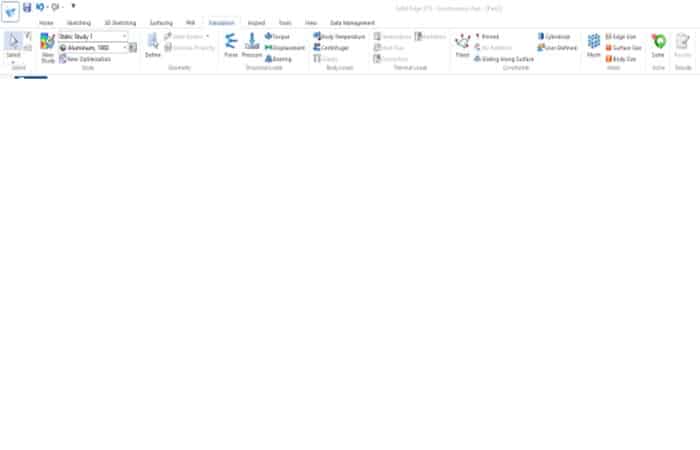
Después de configurar mi material, fuerzas, restricciones, etc., estoy listo para ejecutar la simulación.
- Paso 4: Hacemos clic en el botón de malla y tenemos la opción de mallar solo o mallar y resolver.
- Paso 5: Elegimos un tamaño de malla y luego seleccionamos mallar y resolver.
NOTA: Si hay algún error presente, se abrirá una ventana de inspección de geometría y luego te permitirá navegar a través de un árbol de geometría para determinar dónde ocurrió el error. Puedes modificar el tamaño de la malla o incluso volver a la geometría del modelo para corregirla y mallar nuevamente. Esto es mucho más fácil de usar que SOLIDWORKS. En SOLIDWORKS, si el análisis falla, todo es algo vago y realmente no te ayuda mucho.
En ST9
En ST9, la identificación de fallas es mucho más intuitiva. La figura 5 muestra el inspector de geometría.
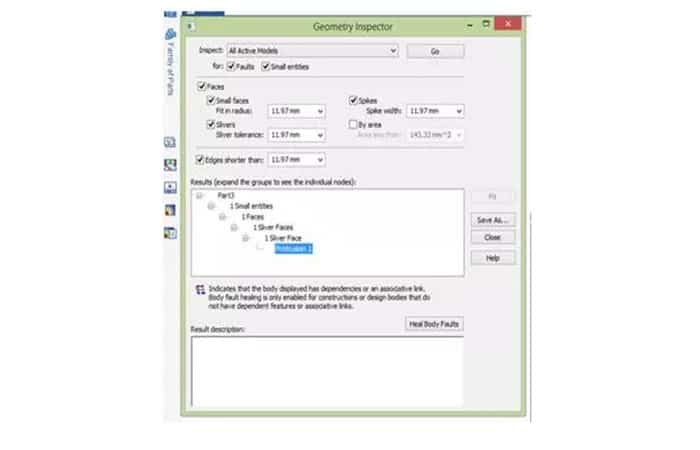
- Paso 1: Ejecutamos la simulación y podemos ver algunas opciones de visualización diferentes.
NOTA: Podemos animar, capturar pantallas, cambiar el tipo de trama (von Mises, desplazamiento, etc.).
En cuanto al contenido, parece tener la misma información que SOLIDWORKS (solo que el flujo de trabajo es mucho más claro). El diagrama de desplazamiento en Solid Edge se muestra en la Figura 6.
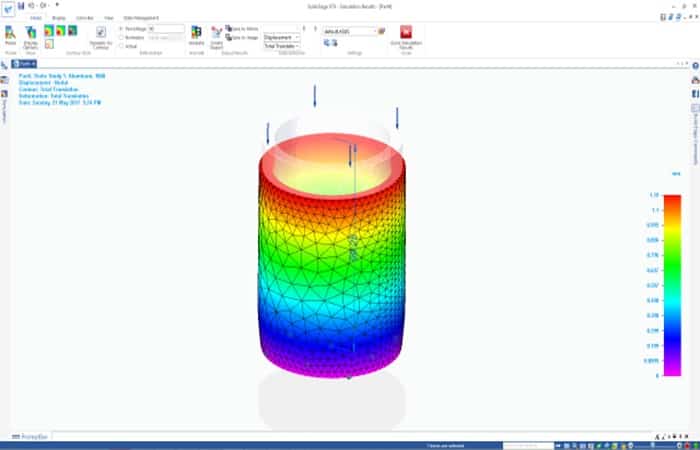
Solid Edge y Solidworks – Otras características
Con todo, las diferencias entre Solid Edge y Solidworks son muy pequeñas. SOLIDWORKS puedes renderizar al igual que Solid Edge. Ambos productos tienen capacidades de simulación. SOLIDWORKS parece tener una simulación más profunda (especialmente para fluidos), y Solid Edge tiene un mejor solucionador y es más fácil de usar. Entonces, a primera vista, no hay mucha diferencia entre los dos. Pero rasca un poco más y verás que lo que diferencia a los dos es lo que los separa por completo.
Synchronous Technology es esa única cosa.
Verás, SOLIDWORKS se basa en la historia, y todo lo que crea con el software se basa en (y está vinculado a) todo lo que vino antes. Esto significa que si quieres regresar y agregar un chaflán a un borde que hice una docena de movimientos anteriormente, y ese borde está restringido a otras funciones que se crearon después, entonces podrías perder todo lo creado después de ese borde.
Esta “característica” de SOLIDWORKS realmente significa que tiene que planificar tu trabajo por adelantado y no hay mucho espacio para la improvisación.
Synchronous Technology en Solid Edge elimina todo eso y permite que la geometría se cree y modifique sobre la marcha, sin tener en cuenta el orden en que se crearon los elementos anteriores.
Conclusión
Como puedes ver, estas son las diferencias entre Solid Edge y Solidworks.
En términos generales
En términos generales, ST9 parece ser bastante fácil de usar y parece tener como objetivo mantener al usuario alejado del teclado y firmemente basado en el mouse.
En términos de funciones
En términos de funciones, tiene prácticamente lo mismo que en SOLIDWORKS, y todas las funciones básicas de modelado de superficies y sólidos (extrusión, corte, transición, barrido) están presentes en ambos paquetes.
El paquete de simulación
El paquete de simulación de ST9 es más fácil de usar e intuitivo y parece funcionar un poco más rápido que SOLIDWORKS. Habiendo visto los renders de ambos paquetes, puedo decir que no hay mucha diferencia entre los dos. Puedes usar el mismo motor de renderizado (KeyShot, por ejemplo) con cualquier paquete CAD, por lo que ambos son bastante iguales en ese sentido.
En términos de aprendizaje
Para un nuevo usuario que aprende software CAD, creemos que ST9 proporcionará una curva de aprendizaje más suave para obtener mejores modelos, mientras que SOLIDWORKS tardará mucho más en acostumbrarse (pero puede tener más opciones en términos de simulación y diseño de moldes de plástico).
Eso es en última instancia a lo que se reduce. Si tuviéramos que aconsejar a alguien que no tiene experiencia con ninguno de los paquetes sobre qué programa CAD usar, diría que depende del trabajo para el que usará el software.
También te puede interesar leer sobre: Cómo Crear Un Póster Con Photoshop
Para facilidad de uso, rápida curva de aprendizaje, mayor productividad y modelado más sencillo, recomendaría Solid Edge. Si, como yo, es un usuario de SOLIDWORKS desde hace mucho tiempo y está pensando en probar Solid Edge, entonces le recomendaría obtener una versión de prueba o una versión para estudiantes y ver por sí mismo.
En términos de precios
La edición gratuita para estudiantes, la suscripción gratuita anual para empresas emergentes y la suscripción mensual reducen la barrera financiera de acceso al uso del software, lo que es otra buena razón para probar Solid Edge. Esperamos haberte ayudado con esta información.
Me llamo Javier Chirinos y soy un apasionado de la tecnología. Desde que tengo uso de razón me aficioné a los ordenadores y los videojuegos y esa afición terminó en un trabajo.
Llevo más de 15 años publicando sobre tecnología y gadgets en Internet, especialmente en mundobytes.com
También soy experto en comunicación y marketing online y tengo conocimientos en desarrollo en WordPress.